计算机无法识别本相机 (Windows 7) (EOS Utility Ver.3.x)
最近更新 : 25-Jan-2018
发行编号 : 8202598500
解决方法
- 根据您使用的相机和计算机中安装的操作系统,支持的软件版本可能有所不同。
- 使用与最初所用型号不同的相机或计算机时,请下载受支持的 EOS Utility 版本。从佳能主页可下载适用于各种相机/操作系统的 EOS Utility Updater 版本。
 [开始] ->
[开始] ->
 [控制面板]。
[控制面板]。

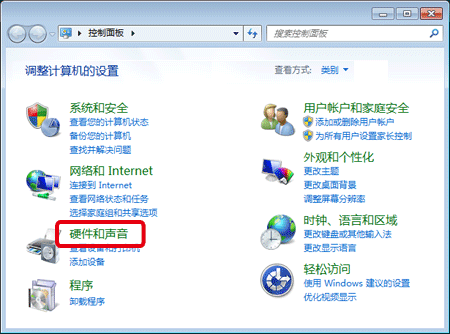
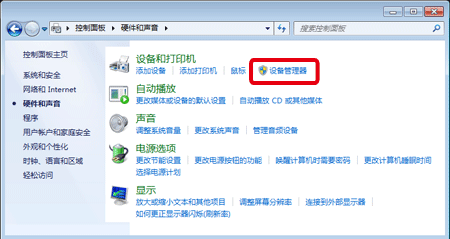
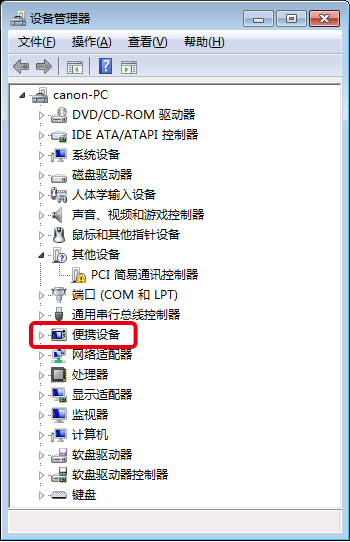
 单击相机的型号,然后
单击相机的型号,然后
 单击 [
单击 [
 ] (卸载)。
] (卸载)。
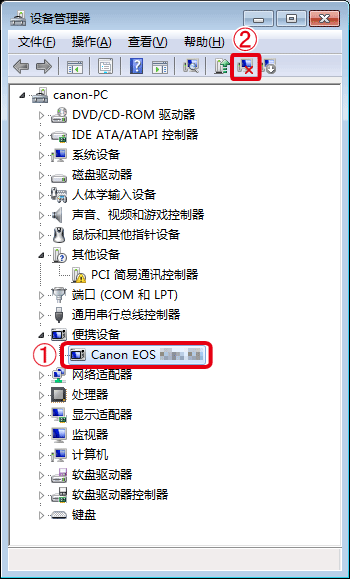
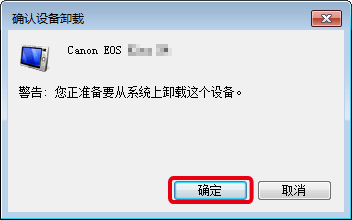
 ] (扫描检测硬件改动)。
] (扫描检测硬件改动)。
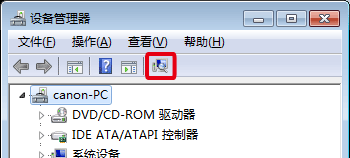


























































































 返回
返回
 打印
打印
 分享
分享








 京公网安备 11010502037877号
京公网安备 11010502037877号